ログインの仕方
AndroidOS用 MetaTrader5では、ブローカーから送付されるアカウント情報を元に、サーバーの選択、ログイン情報の入力を行うことで、ログインが出来ます。また、アカウント情報を保存することで、2回目以降のログインは、自動的に行われます。
ログインの方法は、次の通りです。
ホーム画面のMetaTrader5アプリのアイコンをタップします。


左上のメニューボタン「≡」をタップします。
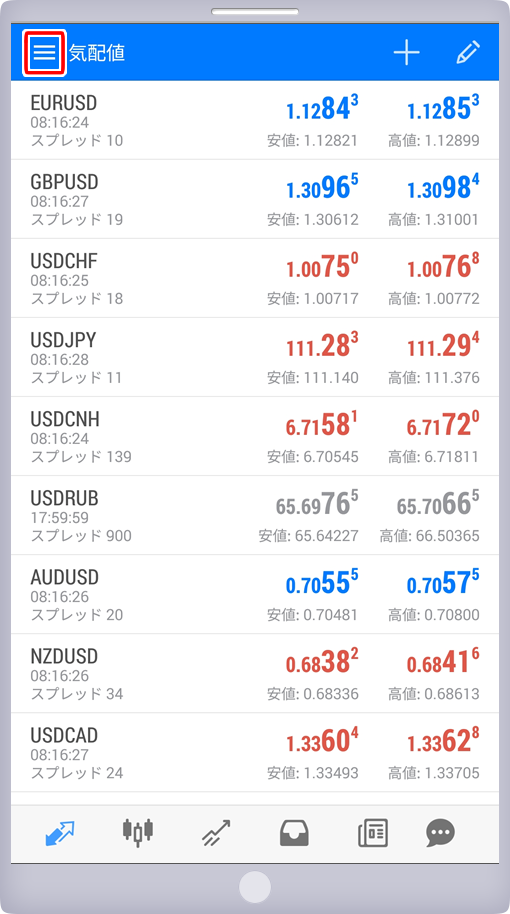

左側に、メニュー一覧が表示されましたら、「口座管理」をタップします。
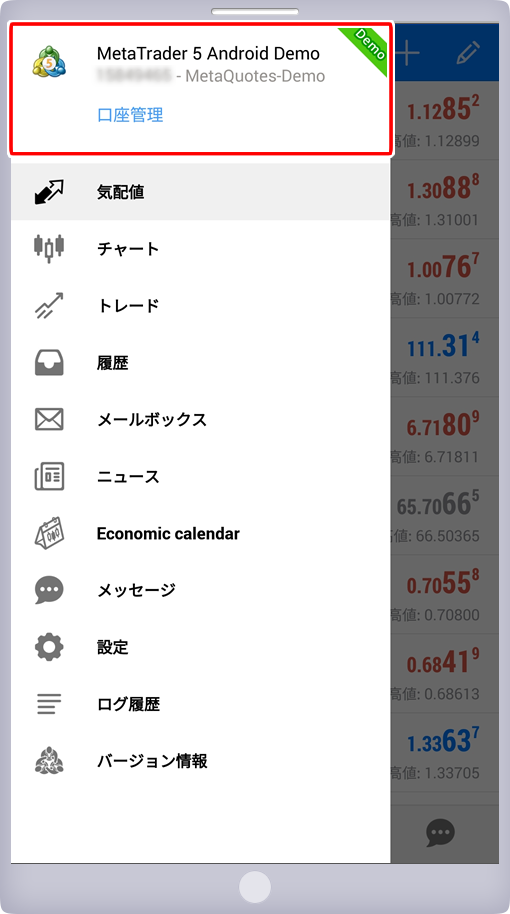

口座管理画面が表示されましたら、右上の「+」をタップします。
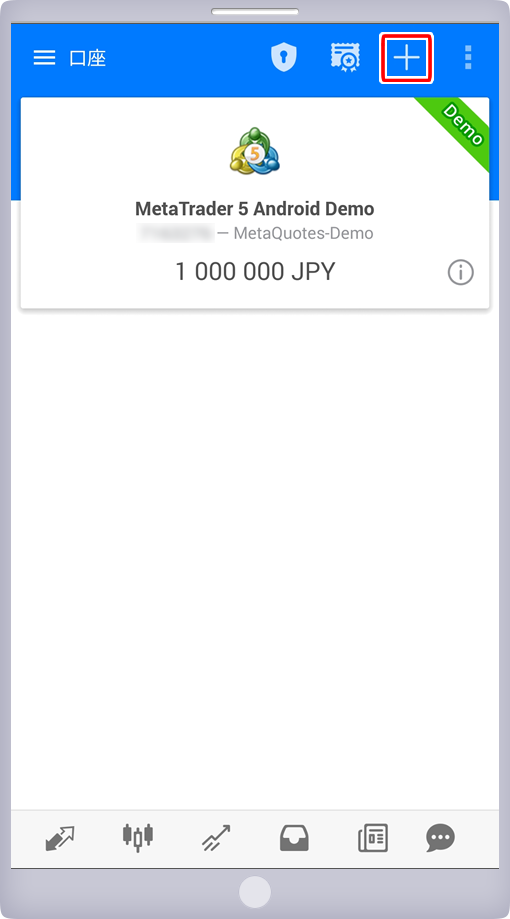

証券会社の検索画面で、検索欄にブローカー名または会社名を入力し、サーバー情報を検索します。一覧が表示されましたら、該当のサーバーをタップします。
サーバー情報が複数表示された場合、メールで送付されたアカウント情報を参考にサーバーの選択を行います。


①アカウント情報 (ログインID、パスワード)を入力し、②「ログイン」をタップします。
※「パスワードを保存」にチェックを入れますと、次回から自動でログインができます。
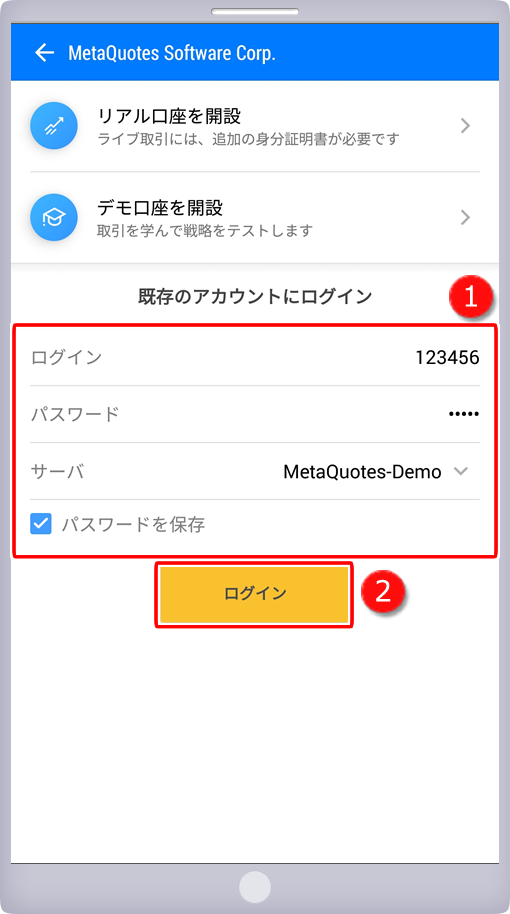

口座管理画面にて、口座情報の右上にリボンが表示されますと、ログインは完了です。
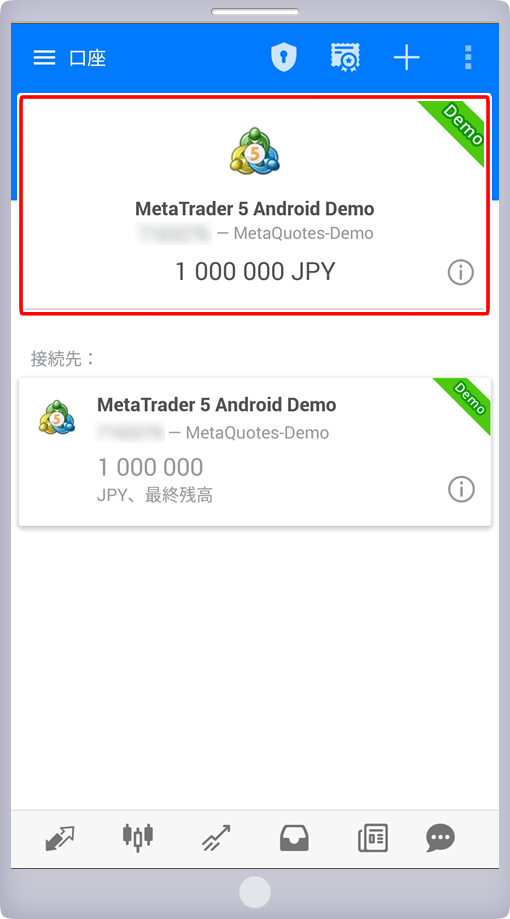
MetaTrader5へのログインの際は、MetaTrader5専用のアカウント情報が必要です。MetaTrader4のアカウント情報を使用して、MetaTrader5へログインを行うことはできません。



